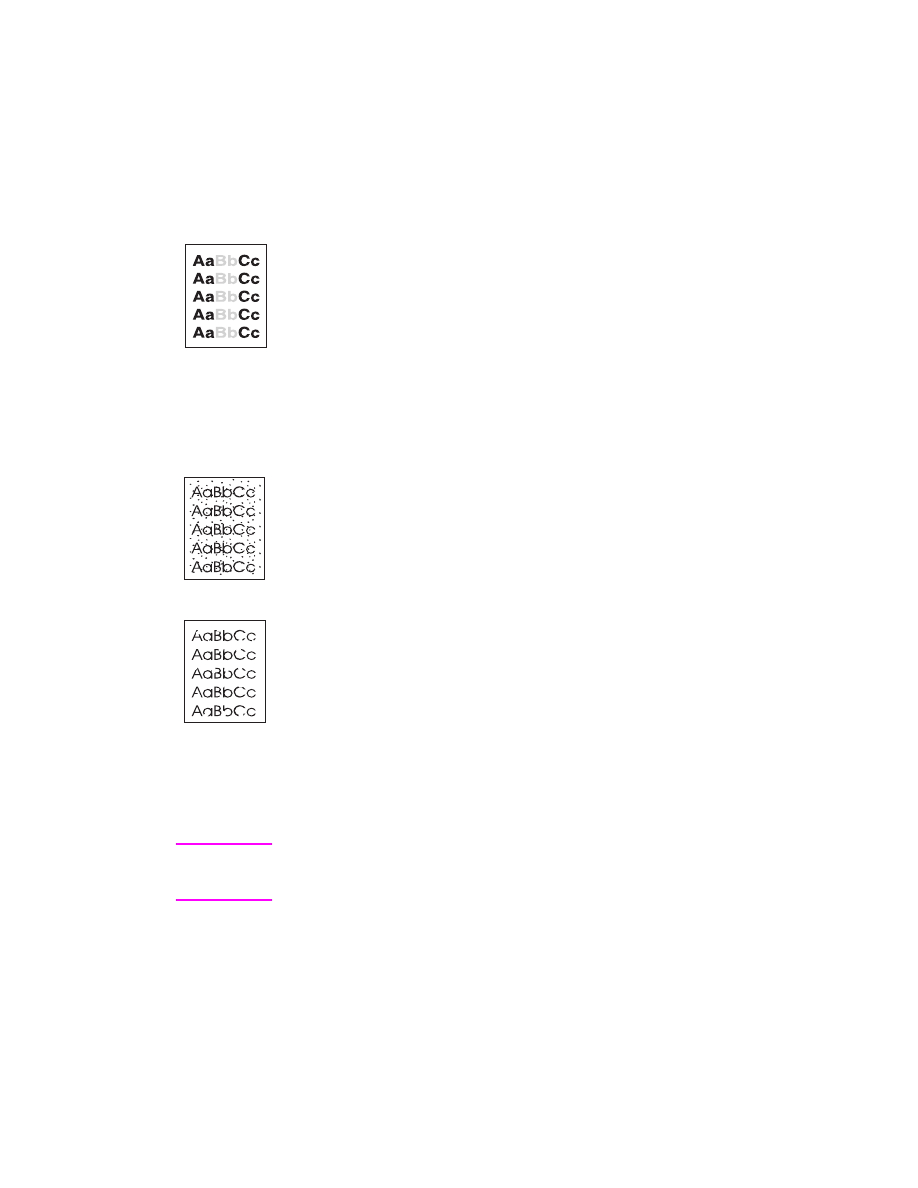
Korrektur von Bildfehlern
Heller Druck oder helle Stellen
●
Der Tonervorrat neigt sich dem Ende zu. Sie können die
Gebrauchsdauer der Tonerpatrone möglicherweise
vorübergehend verlängern. Siehe „Verwalten der Tonerpatrone“.
●
Das Papier erfüllt nicht die Papierspezifikationen von HP (es ist
vielleicht zu feucht oder zu rauh). Siehe „Papierspezifikationen“.
●
Wenn die ganze Seite zu hell ist, ist vielleicht die Druckdichte zu
hell eingestellt, oder EconoMode eingeschaltet. Ändern Sie die
Druckdichte, und deaktivieren Sie EconoMode in den
Druckereigenschaften. Siehe „Drucken mit EconoMode (Toner
sparen)“.
Tonerpartikel
●
Das Papier erfüllt nicht die Papierspezifikationen von HP (es ist
vielleicht zu feucht oder zu rauh). Siehe „Papierspezifikationen“.
●
Der Drucker muß möglicherweise gereinigt werden. Siehe
„Reinigen des Druckers“ oder „Reinigen der Papierführung des
Druckers“.
Fehlstellen
●
Es kann sein, daß ein einzelnes Blatt Papier defekt war.
Wiederholen Sie den Druck.
●
Der Feuchtigkeitsgehalt des Papiers ist ungleichmäßig, oder die
Oberfläche des Papiers weist feuchte Stellen auf. Versuchen Sie
es mit anderem Papier. Siehe „Papierspezifikationen“.
●
Die Qualität des Papiermaterials ist unzureichend. Der
Herstellungsprozeß kann dazu führen, daß manche Bereiche
den Toner abweisen. Probieren Sie eine andere Papiersorte
oder -marke.
●
Die Tonerpatrone ist möglicherweise defekt. Siehe „Verwalten der
Tonerpatrone“.
Hinweis
Wenn das Problem mit diesen Schritten nicht behoben werden kann,
wenden Sie sich bitte an eine HP-Vertragswerkstatt oder einen
Kundendienstvertreter.
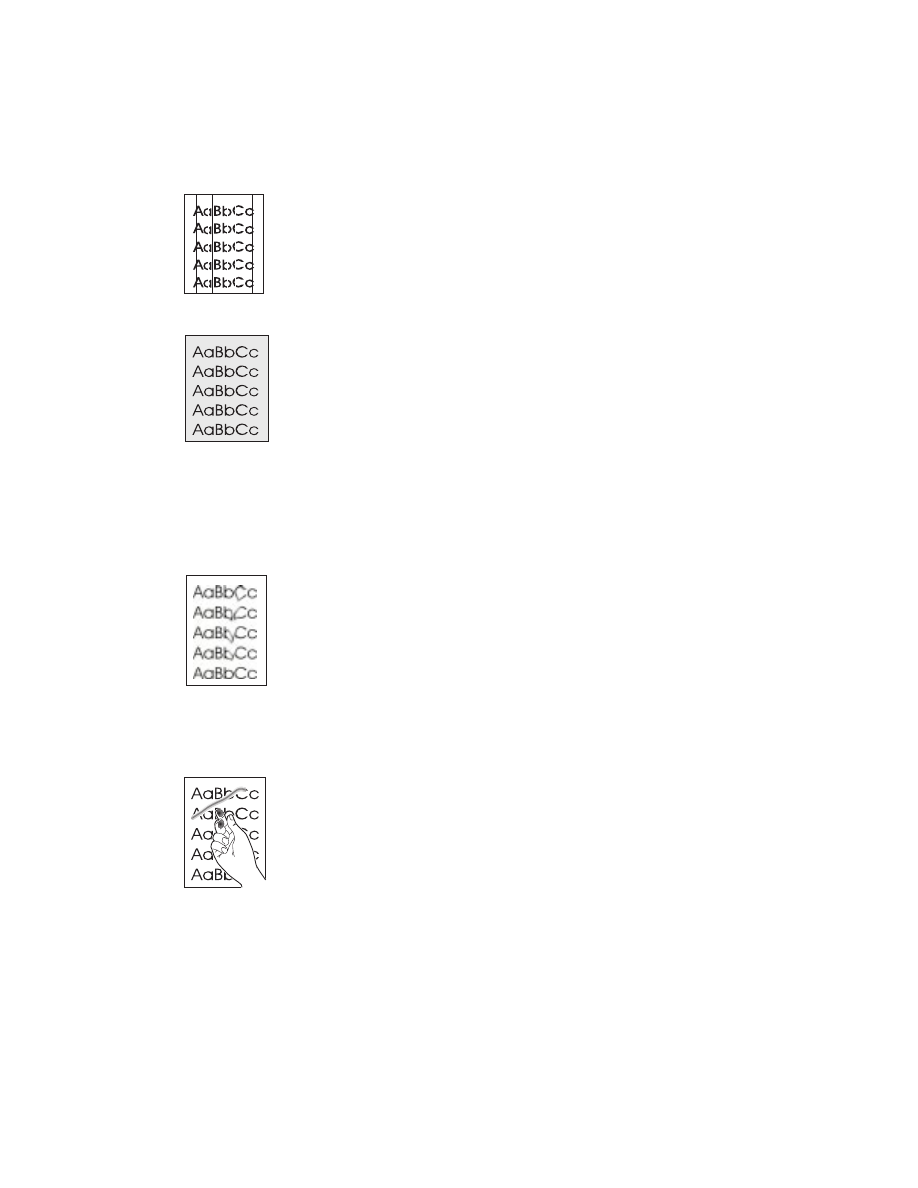
56 Kapitel 5 Fehlersuche beim Drucker
GE
Vertikale Streifen
●
Die lichtempfindliche Trommel im Innern der Tonerpatrone ist
wahrscheinlich verkratzt worden. Installieren Sie eine neue
HP-Tonerpatrone. Siehe „Auswechseln der Tonerpatrone“.
Grauer Hintergrund
●
Verringern Sie die Einstellung der Druckdichte. Dadurch wird der
Grad der Hintergrundschattierung reduziert. Rufen Sie diese
Einstellung unter „Druckereigenschaften (Treiber)“ auf.
●
Verwenden Sie Papier mit einem geringeren Basisgewicht. Siehe
„Papierspezifikationen“.
●
Überprüfen Sie die Umgebung des Druckers; sehr trockene
Bedingungen (geringe Luftfeuchtigkeit) können den Grad der
Hintergrundschattierung erhöhen.
●
Installieren Sie eine neue HP-Tonerpatrone. Siehe „Auswechseln
der Tonerpatrone“.
Tonerflecken
●
Wenn an der führenden Papierkante Tonerflecken auftreten, sind
möglicherweise die Papierführungen verschmutzt. Wischen Sie
die Papierführungen mit einem trockenen, fusselfreien Tuch ab.
Siehe „Komponenten des Druckers“ oder „Reinigen des
Druckers“.
●
Überprüfen Sie Papiersorte und -qualität.
●
Probieren Sie eine neue HP-Tonerpatrone aus. Siehe
„Auswechseln der Tonerpatrone“.
Loser Toner
●
Reinigen Sie das Innere des Druckers. Siehe „Reinigen des
Druckers“.
●
Überprüfen Sie Papiersorte und -qualität. Siehe
„Papierspezifikationen“.
●
Probieren Sie eine neue HP-Tonerpatrone aus. Siehe
„Auswechseln der Tonerpatrone“.
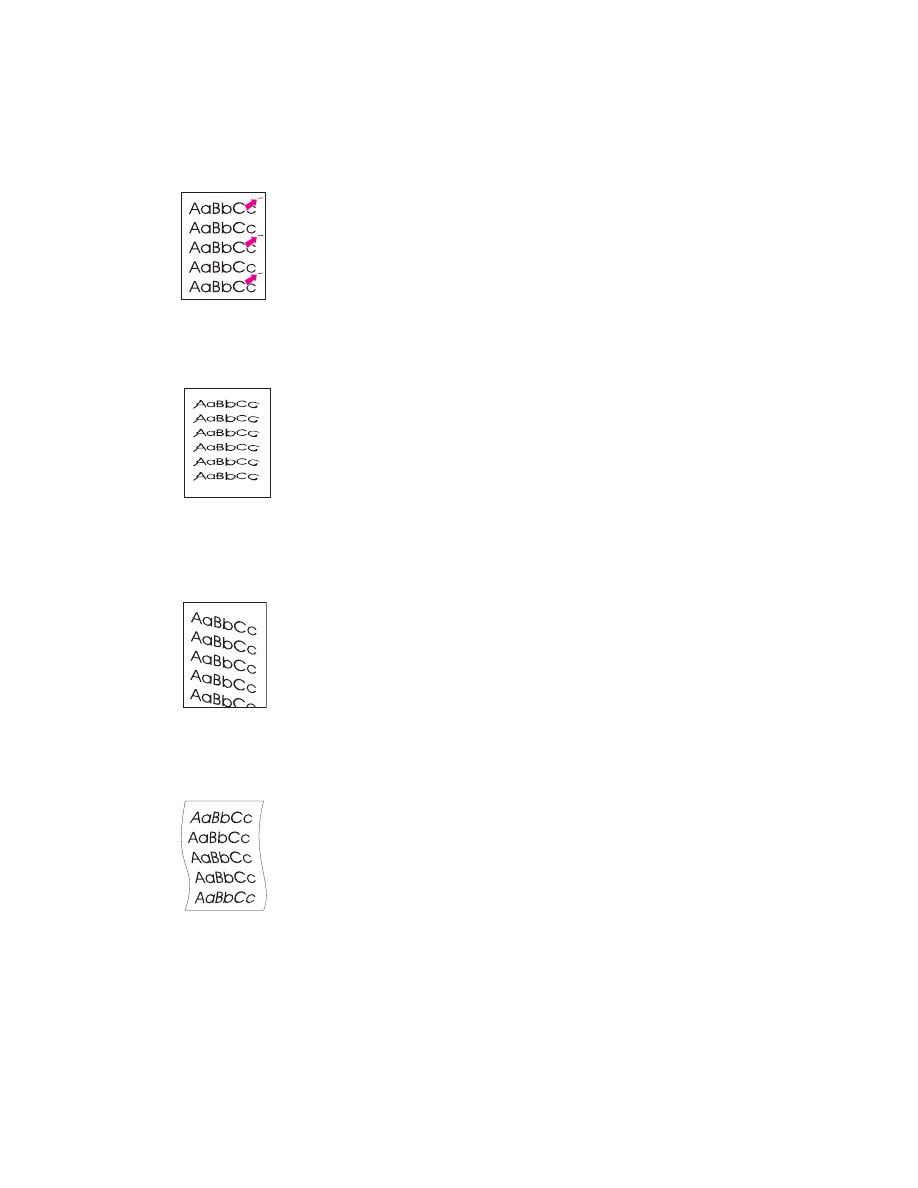
GE
Verbesserung der Druckqualität 57
Wiederholte Schmutzstellen in Längsrichtung
●
Die Tonerpatrone ist möglicherweise beschädigt. Wenn eine
Verschmutzung auf allen Seiten an derselben Stelle auftritt,
sollten Sie eine neue HP-Tonerpatrone installieren. Siehe
„Auswechseln der Tonerpatrone“.
●
Interne Teile sind vielleicht mit Toner verschmutzt. Siehe
„Reinigen des Druckers“. Wenn die Schmutzstellen auf der
Rückseite auftreten, verschwindet das Problem wahrscheinlich
im Laufe der nächsten Seiten von selbst.
Schlechte Zeichenbildung
●
Wenn Zeichen fehlerhaft gebildet werden und hohle Stellen
aufweisen, ist das Papiermaterial vielleicht zu glatt. Probieren Sie
eine andere Papiersorte aus. Siehe „Papierspezifikationen“.
●
Wenn Zeichen fehlerhaft gebildet werden, und ein Welleneffekt
entsteht, muß der Laserscanner möglicherweise gewartet
werden. Ermitteln Sie anhand einer Selbsttest-Seite, ob eine
fehlerhafte Zeichenbildung vorliegt. Ist dies der Fall, wenden
Sie sich an eine HP-Vertragswerkstatt oder einen
Kundendienstvertreter. Siehe „Kundendienst und -unterstützung“.
Schräg bedruckte Seite
●
Vergewissern Sie sich davon, daß das Papier bzw. das
Druckmedium richtig eingelegt ist und daß die Papierführungen
weder zu eng noch zu lose am Papierstapel anliegen. Siehe
„Einlegen von Papier“.
●
Das Papiereingabefach ist vielleicht zu voll. Siehe „Einlegen
von Papier“.
●
Überprüfen Sie Papiersorte und -qualität. Siehe
„Papierspezifikationen“.
Gekrümmtes oder welliges Papier
●
Überprüfen Sie Papiersorte und -qualität. Sowohl hohe
Temperaturen als auch hohe Luftfeuchtigkeit können welliges
Papier verursachen. Siehe „Papierspezifikationen“.
●
Das Papier lag vielleicht zu lange im Papiereingabefach. Drehen
Sie den Papierstapel im Fach um, und/oder drehen Sie das
Papier im Papiereingabefach um 180°.
●
Drucken Sie mit der geraden Papierführung. Siehe
„Druckerausgabe“.

58 Kapitel 5 Fehlersuche beim Drucker
GE
Verknittertes Papier
●
Vergewissern Sie sich, daß das Papier richtig eingelegt ist. Siehe
„Einlegen von Papier“.
●
Überprüfen Sie Papiersorte und -qualität. Siehe
„Papierspezifikationen“.
●
Drucken Sie mit der geraden Papierführung. Siehe
„Druckerausgabe“.
●
Drehen Sie den Papierstapel im Fach um, und/oder drehen Sie
das Papier im Papiereingabefach um 180°.
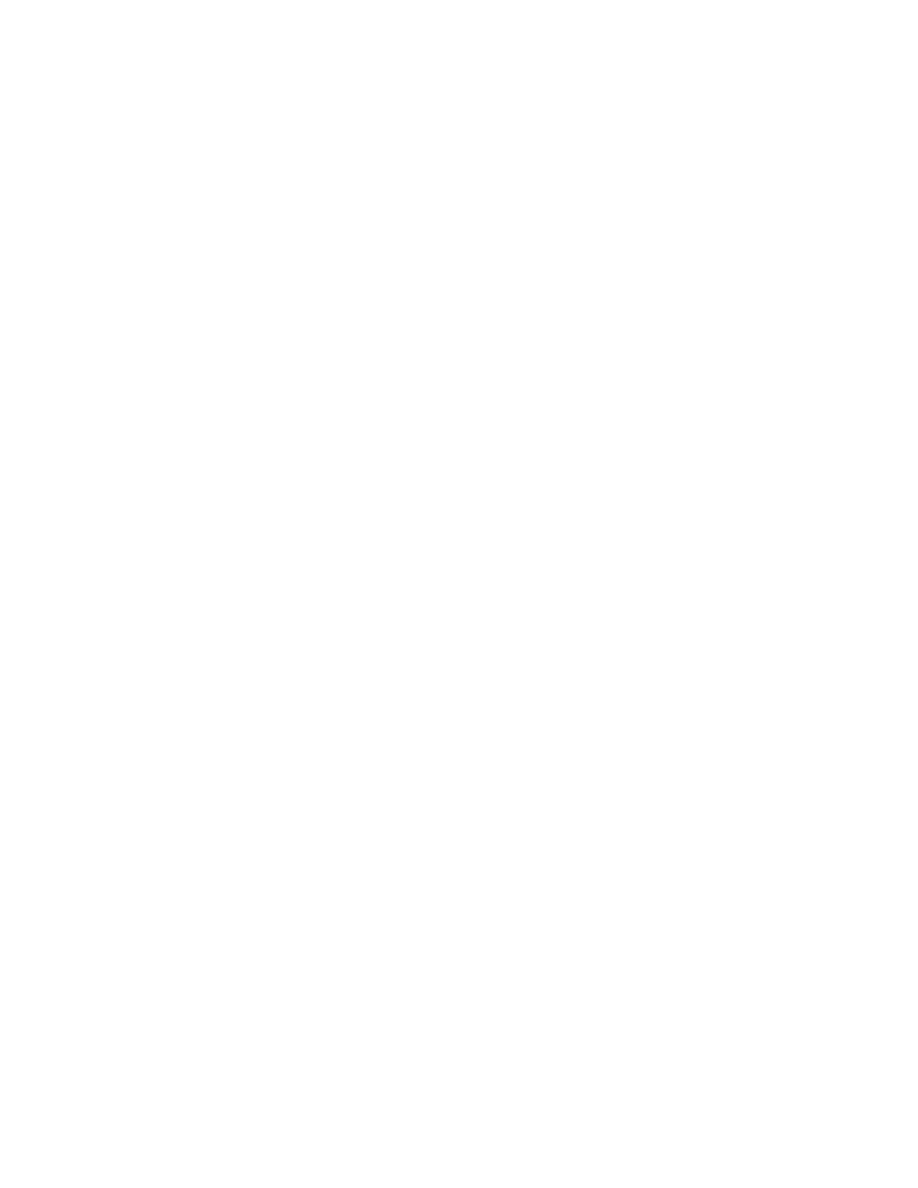
GE
Reinigen des Druckers 59